Інструкція по користуванню можливостями веб-чату
На сайті школи є можливість проводити відеоконференції без реєстрації та встановлення сторонніх програм (При бажанні є і реєстрація, і встановлення, для більших можливостей).
В браузері (Наприклад Google Chrome, на телефоні, або комп’ютері) перейти за посиланням на чат. Для тестів можна використовувати загальний чат izyum.su/element/#/room/#school12:oma.su
В ньому можно вести текстове спілкування.
Якщо чат не потрібен, а достатьно лише відеочату, то просто введіть на ЦІЙ СТОРІНЦІ ім’я, під яким бажаете спілкуватись.
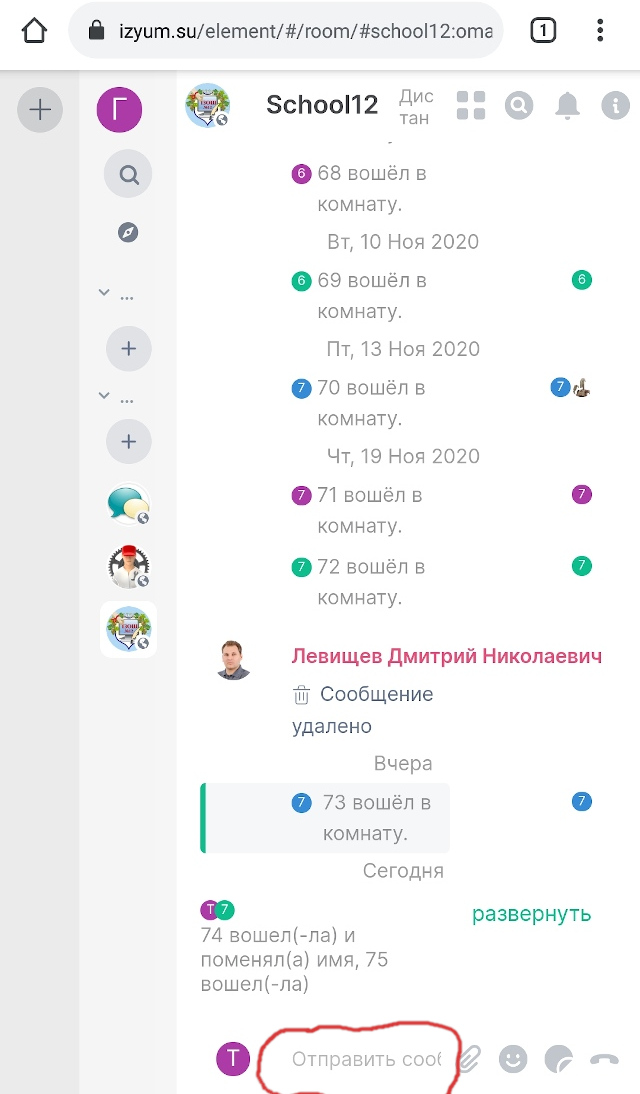
Для приєднання до відеоконференції потрібно натиснути «Показати віджети» -> Приєднатися до конференції
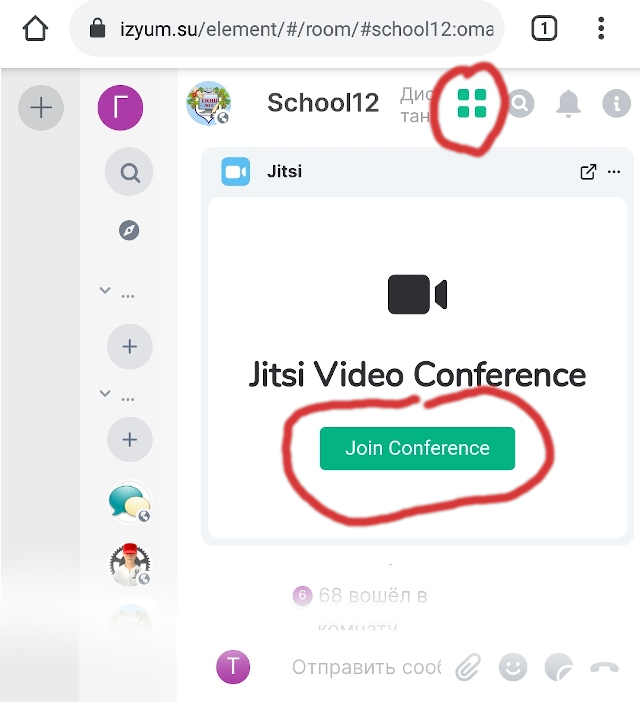
Якщо потрібну кнопку не видно, прокрутити до низу
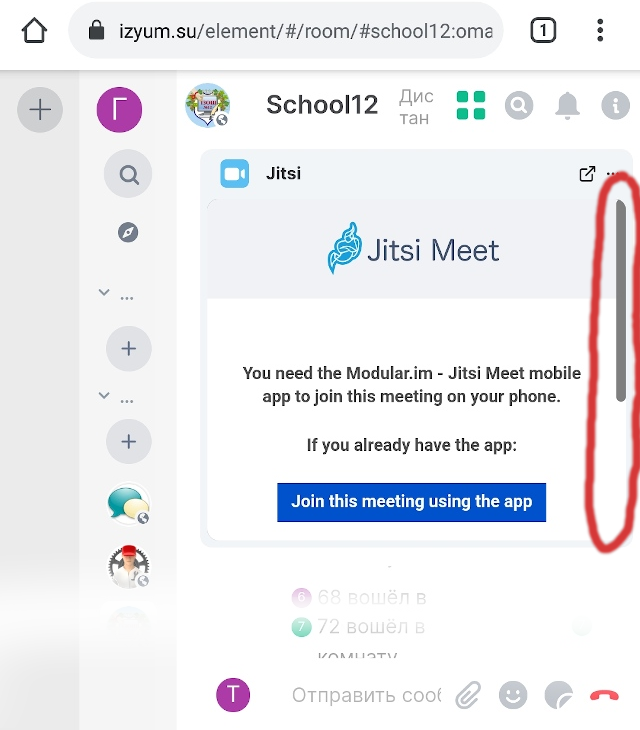
Та натиснути «Запустити у web». Якщо користуватися програмою Element (Riot.im), цього не потрібно.
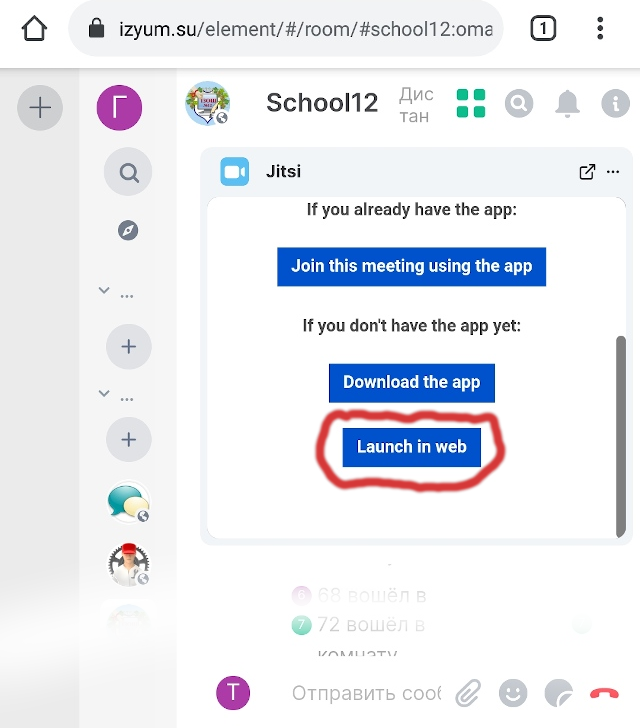
Перший раз потрібно надати цьому сайту доступ до камери та мікрофону.
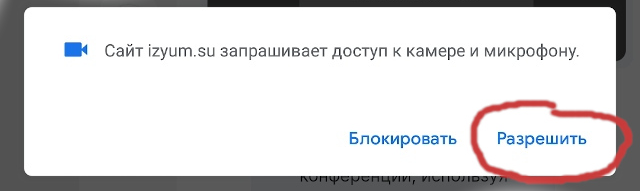
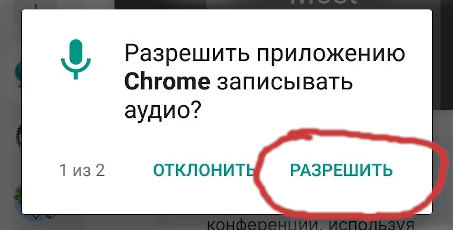
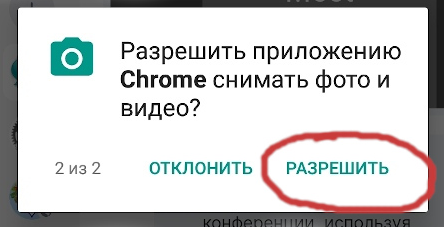
Після цього можна користуватися можливостями відеоконференції та одночасно писати у чаті.
Якщо Ви не реєструвалися, то Вашим ім’ям у чаті буде число. Для того, щоб співрозмовники знали хто Ви, є можливість змінити це ім’я. Напишіть у текстовому чаті /nick Ваше ім’я і саме під цим нікнеймом Вас будуть бачити.
Якщо на відео не видно деталей, відкрийте віджет відеоконференції на весь экран. Для цього натисніть «Плаваючий віджет» (Його можна було натиснути і відразу як тільки з’явився віджет Jitsi). Але при ньому не вийде одночасно бачити текстовий чат (Для цього потрібно переходити між вкладками).
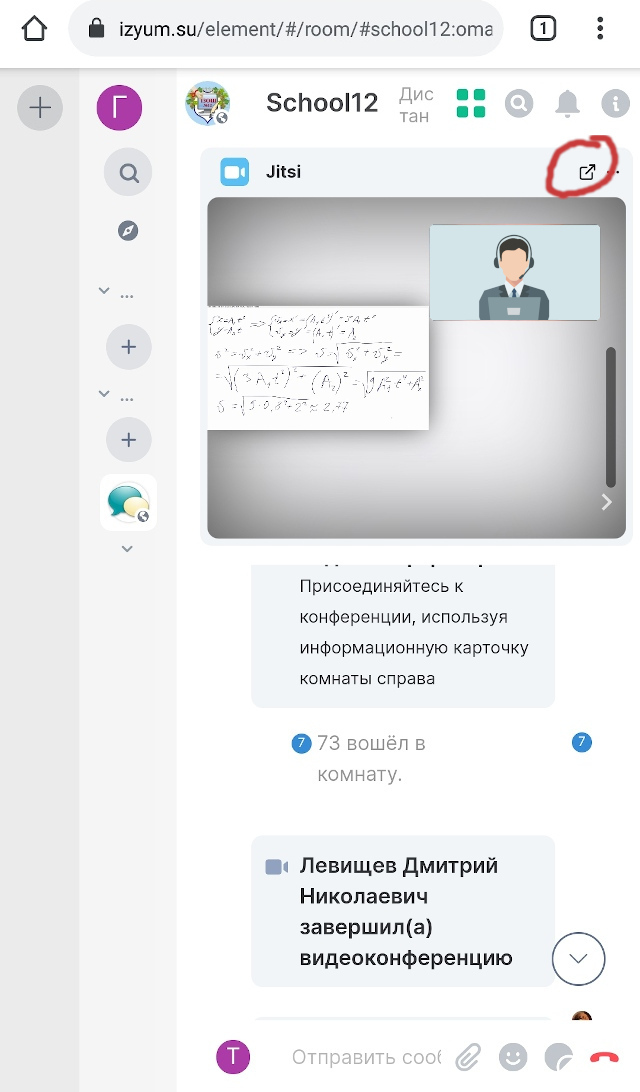
І робимо те саме, що робили до цього
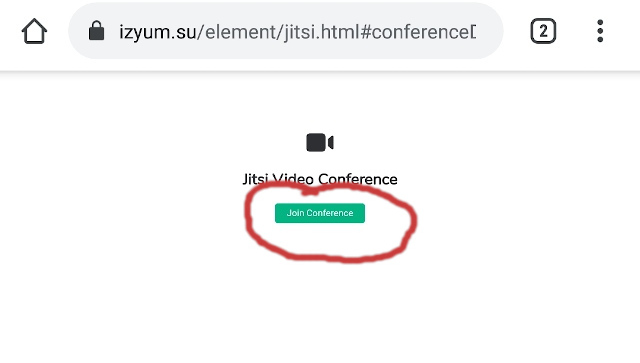
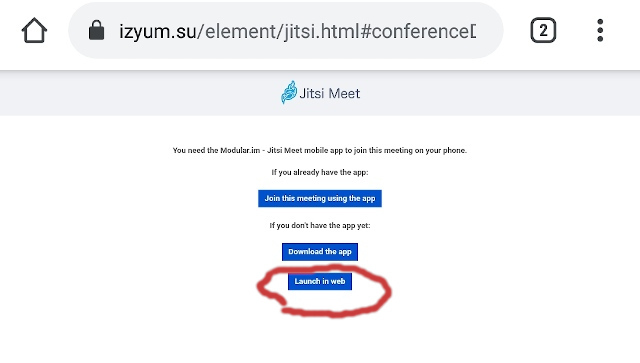
Щоб найповніше використовувати площу екрана, можна прибрати мініатюри з чужих камер, переключити відео на повний экран та повернути телефон
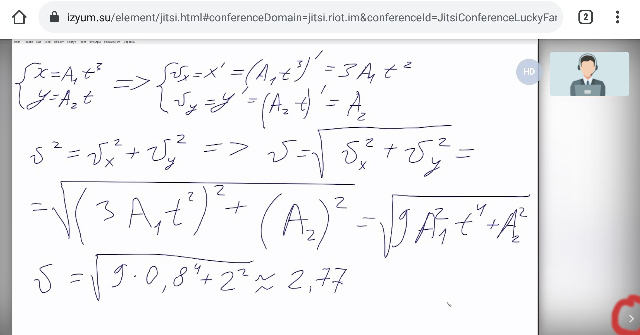
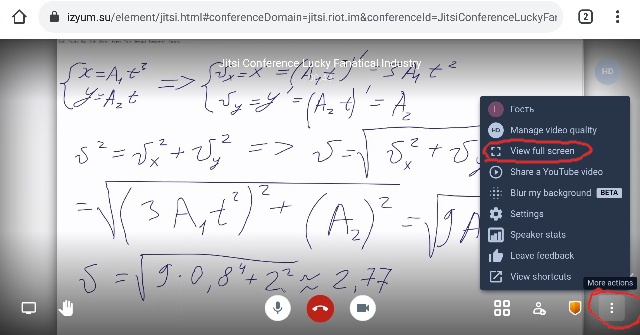
Як і в інших відеоконференціях в Element є можливість піднімати руку, вмикати/вимикати мікрофон або камеру. Після закінчення потрібно натиснути на червону слухавку. Якщо ці элементи не відображаються, просто натисніть на екран — вони з’являться.
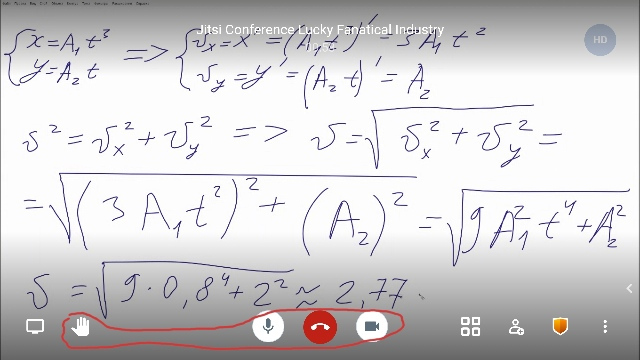
Якщо буде бажання зарееструватися та отримати можливості створювати свої групові або особисті чати, спілкуватися у чатах інших серверів, отримувати повідомлення у будь-який час, зробити стиль темним та використовувати інші можливости сучасних месенджерів (Таких як Viber, Telegram, Skype, Zoom тощо), інструкція за посиланням
Також це может знадобитися, якщо через браузер увійти не вдається (Не забудьте при цьому змінити сервер на oma.su).
